
Çeşitli nedenlerden dolayı modern insanlar, ancak o kadar nadiren değiştirilmez, bu da eski SIM karta bağlı birçok hizmeti çevirme ihtiyacına yol açar. Belirtilen görevi çözmekle ilgili sorunları tam olarak sahip olmamalıdır, böylece bunu WhatsApp ile - Messenger'ın yaratıcıları, özel bir işlevi, sistemdeki kullanıcı girişini herhangi bir sorun yaşamadan hızlı bir şekilde değiştirmenize olanak sağlar.
WhatsApp'ta Sayı İşlevini Değiştir
Uygulama seçeneğine erişmek için kullanılan uygulamadan bağımsız olarak (Android veya iOS için), Messenger'daki yeni bir tanımlayıcıya zorlanmayacaktır. Ayrıca, bu makalede sunulan talimatlardan biri için prosedürü tutarsanız, sistemin kullanımı sırasında biriken tüm bilgileri (ayarlar, yazışma, grup sohbetleri, rehber vb.) Kaydedin.Yeni bir sayıya etkili bir geçiş için, başlangıçtan önce bazı noktaları göz önünde bulundurmak ve belirli koşulları sağlamak gerekir:
- Prosedür için, değiştirme numarasının, mobil cihazdaki Messenger'da onaylandığı gereklidir. Yani, yalnızca SIM kartı değil, aynı zamanda cihazı da değiştirirseniz, VatSap'i yeni bir akıllı telefona kurmanız ve değiştirilmesi, değiştirilecek yerini, ancak şu ana kadar geçerli olan numarayı kullanarak oturum açmanız gerekir.
Devamını oku: Android akıllı telefon ve iPhone'da WhatsApp nasıl kurulur
- Geçişin gerçekleştirildiği tanımlayıcı, gerçekten "yeni" olmalı, yani Vatsap'teki yetkilendirme için dahil olmamalıdır.
- "Değişim numarası" özelliği, eski tanımlayıcınıza bağlı bir hesabın silinmesini ima eder. Bu nedenle, kişileriniz, eski numaraya sahip olacaklar, adres defterinde WhatsApp adres defterinde görüntülenecek ve bu faktörle ilgili sorunları önlemek için, değişiklikleri bildirmeniz gerekir (muhtemelen verilerinizin değiştirilmesi sırasında muhtemelen otomatik olarak).
Öyleyse, "Değişim Numarasının" işlevinin tam olarak ihtiyacınız olduğundan ve işlemi gerçekleştirmenin koşulları sağlandığından emin olmak, işletim sistemine uygun olarak talimatın seçimine gidin, Messenger'a erişimin mevcuttur. Geri çağırma, manipülasyon sadece bir mobil cihazdan harcamak mümkündür, Windows için WhatsApp uygulaması ve hizmetin web sürümü bunun için uygun değildir.
Android'de WhatsApp'ta Numarayı Nasıl Değiştirilir
Android için WhatsApp kullanarak, Haberciye göre tanımlayıcısını değiştirme prosedürü aşağıdaki gibi gerçekleştirilir.
- VATSAP uygulamasını muhteşem bir "yeşil robot" cihazında açın.

- Son derece durumunda, şu anda Vatsap'ta var olan sohbetlerin bir yedek kopyasını ve içinde yer alan bilgiler oluşturun.
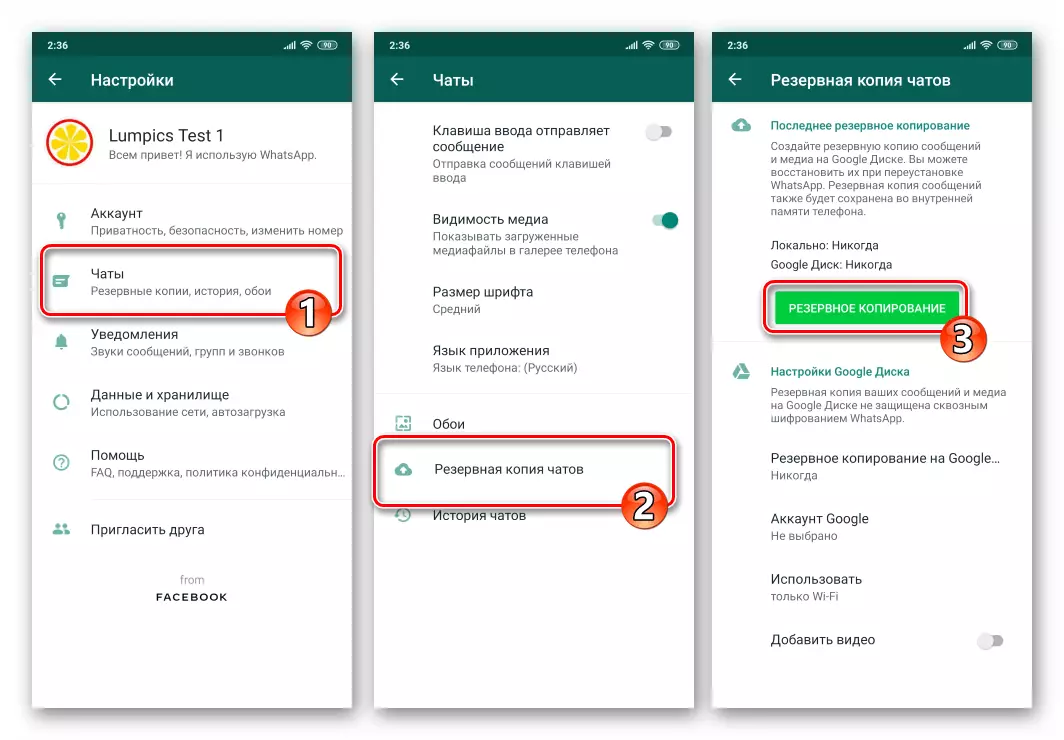
Devamını oku: Android için WhatsApp'ta Yedek Sohbetler
- Sonra, "Numarayı Değiştir" işlevini aramak için iki seçenekten birini kullanın:
- Profil bilgilerinizi görüntülemeye, aşağıdaki bağlantıdaki makalede açıklandığı gibi davranın ve ardından girişin şu anda girildiği tanımlayıcının değerine basın.

Devamını oku: Odanızı Android için WhatsApp'ta Nasıl Görülür?
- Vatsup menüsünün ekranındaki üç noktaya dokunmadan, "Ayarlar" seçeneğini seçin, ardından "Hesap" bölümüne gidin.
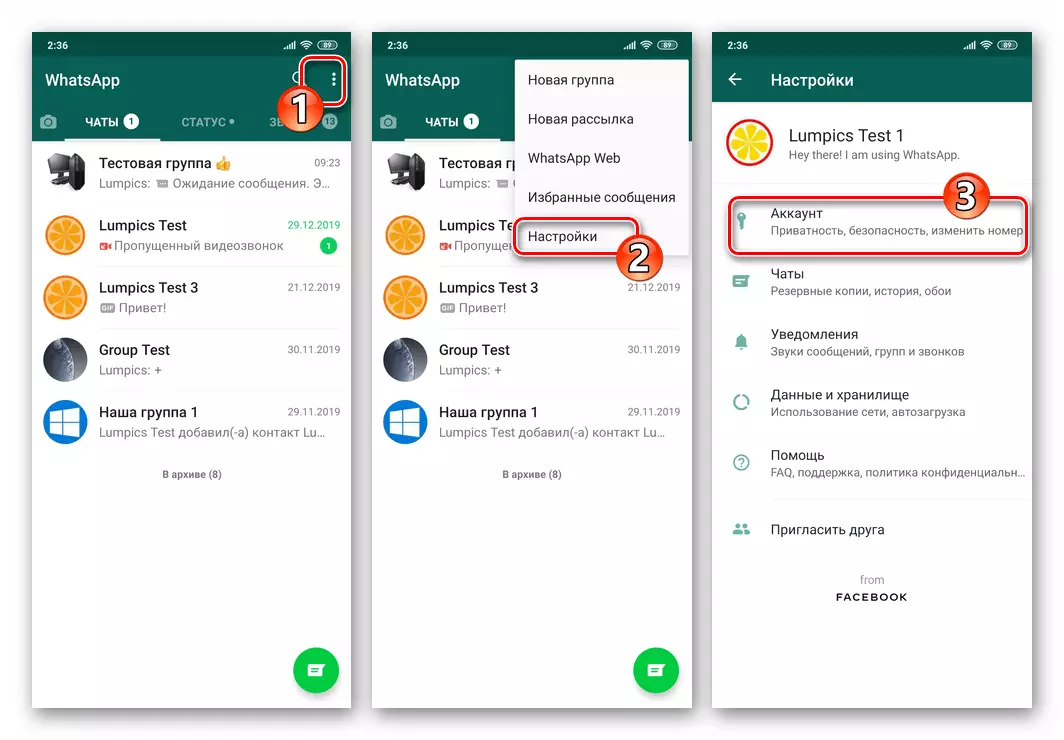
Ve "Numarayı Düzenle" yi tıklayın.

- Profil bilgilerinizi görüntülemeye, aşağıdaki bağlantıdaki makalede açıklandığı gibi davranın ve ardından girişin şu anda girildiği tanımlayıcının değerine basın.
- Habercinin amaçlanan kullanımını açıklayan görüntülenen ekranda, "İleri" ye dokunun.

- Şimdi tanımlayıcılarınızı uygun alanlara girin - ilk önce şu anda ve daha sonra yeni olanı. Bilginin Messenger'a sağlanmasını tamamladıktan sonra İleri'yi tıklatın.
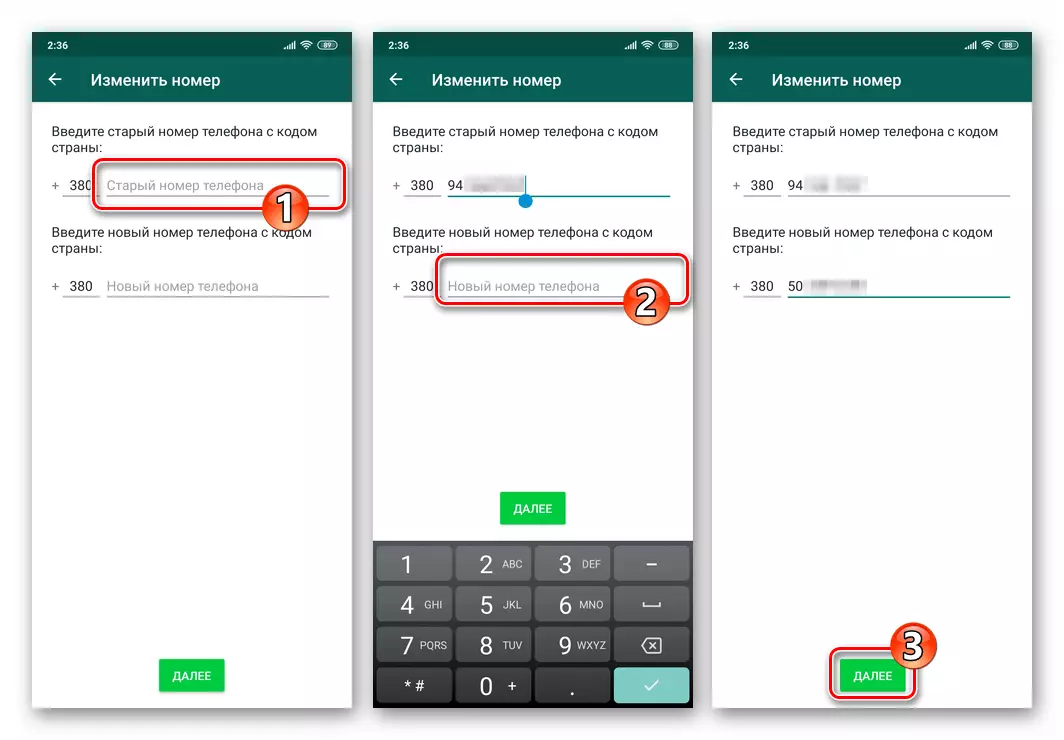
- Bir sonraki ekranda, bilgi sisteminin sağladığı bilgilerin doğruluğunu doğrulama ve "Kişiler Notify" seçeneğini etkinleştirme fırsatına sahip olacaksınız. Gerekirse, Belirtilen Anahtar seçeneğini Etkinleştir seçeneğine dokunun ve ardından listedeki kullanıcı kategorisini (veya bireyler), WhatsApp'ta yaptığınız işlemin bir bildirimini alacak olan listede (veya "" Yapılandır "e dokunan) seçin.
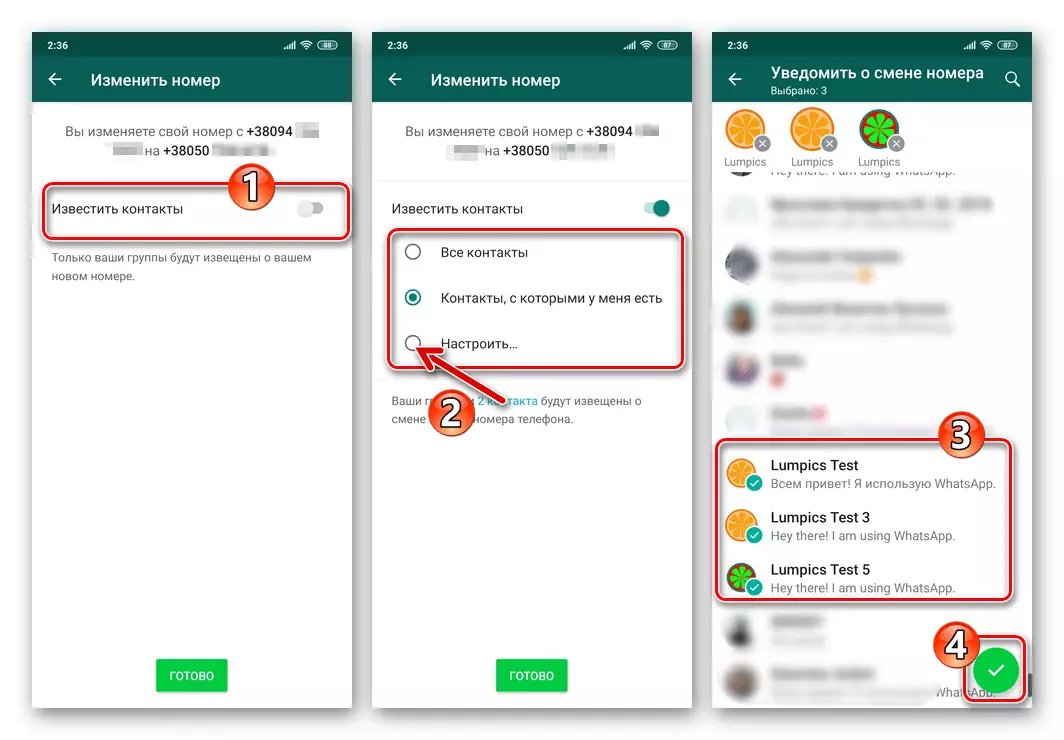
İletişim kimliğinizi değiştirme konusunda bildirilen bir liste oluşturduktan sonra, ekranın altındaki Son'u tıklatın.
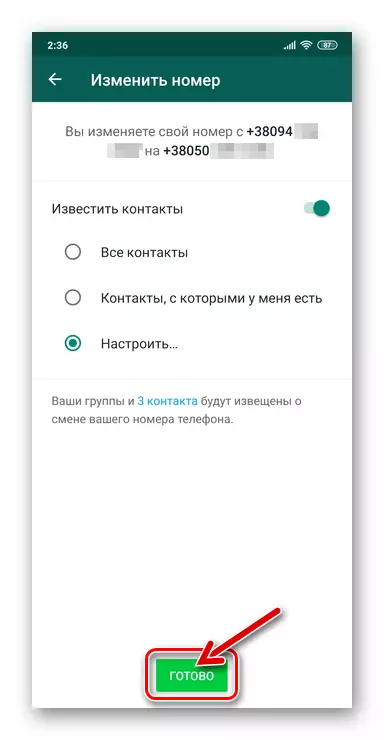
- SMS'ün sistemden yeni numaranıza gelmesini bekleyin, mesajı açın ve içine girilen kodu VATSAP uygulaması tarafından gösterilen sanal klavyeye girin.
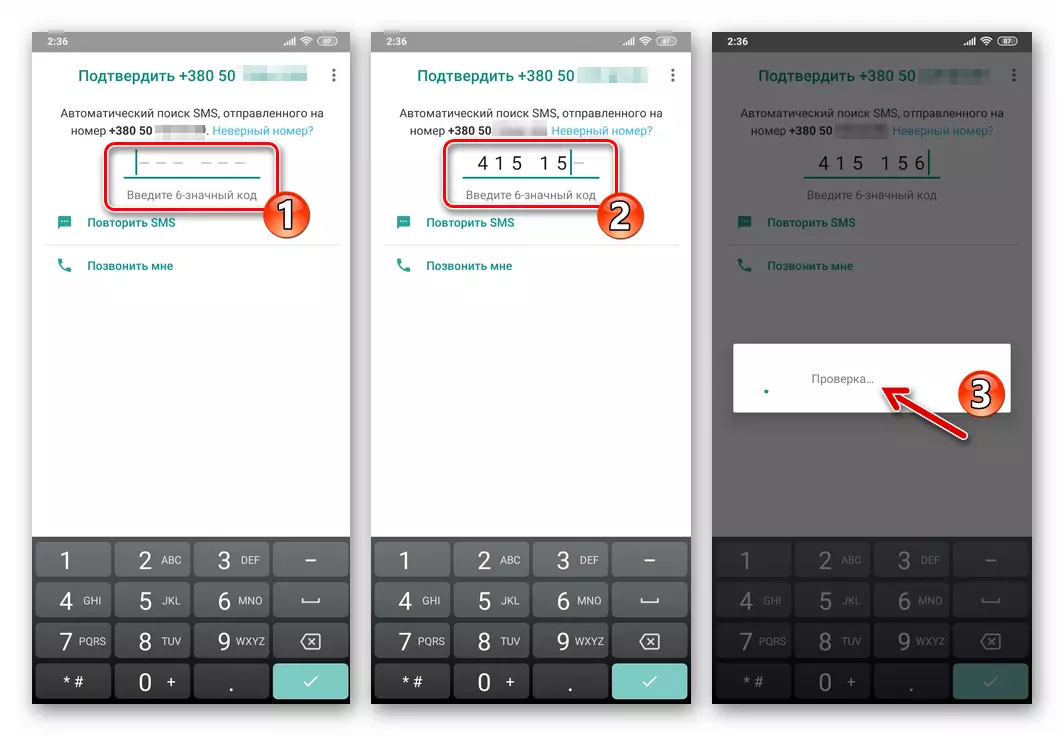
- SMS'ten sayıların gizli kombinasyonu ile sağlanan doğrulamanın sonunu biraz beklemek, daha sonra haberci mesajı verecek: "Telefon numarasını ..." olarak başarıyla değiştirdiniz. Operasyon sonucu hakkında bir mesaj içeren pencerede "OK" düğmesine dokunun, ardından Normal modda WhatsApp'lerin kullanımına gidin.
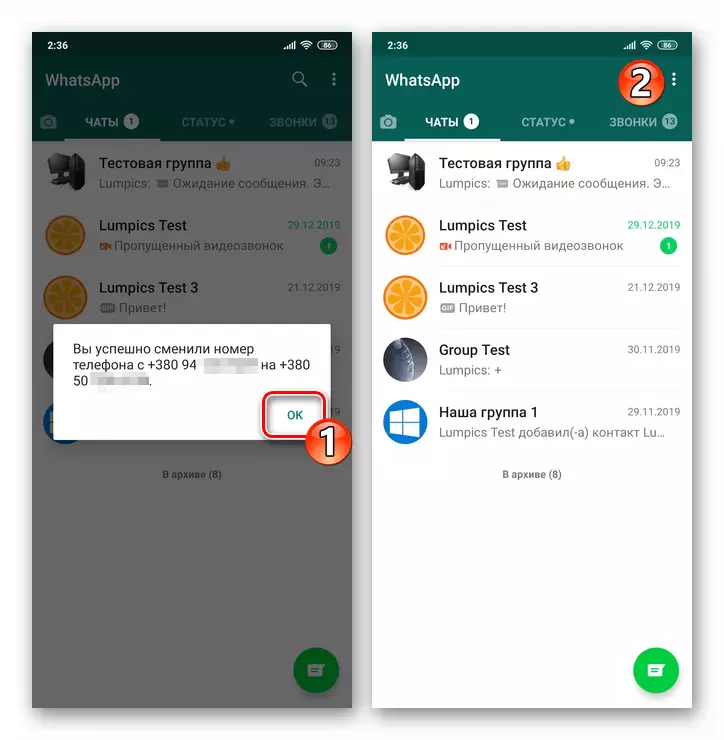
İPhone'da WhatsApp'ta Numarayı Nasıl Değiştirilir
IOS için WhatsApp programı aracılığıyla, bilgi alışverişi sistemi tarafından sağlanan sayısının, bir giriş olarak, basit ve çoğu durumda, yukarıda açıklanan Android'de olduğu gibi güvenli bir şekilde yapın.
- VATSAP programını iPhone'da açın.
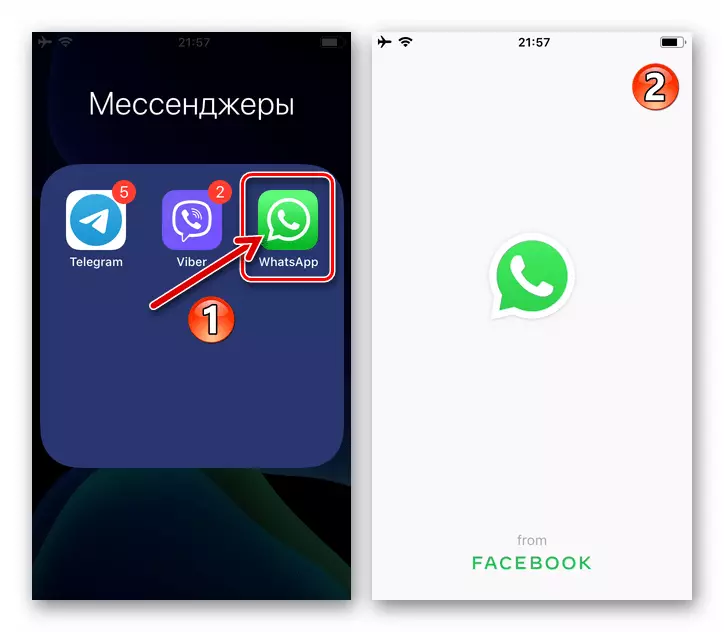
- Beklenmeyen arızalar durumunda reasürans için, Bilgi Messenger sohbetlerinde mevcut tanımlayıcının kullanımı sırasında birikmiş olarak yedekleyin.
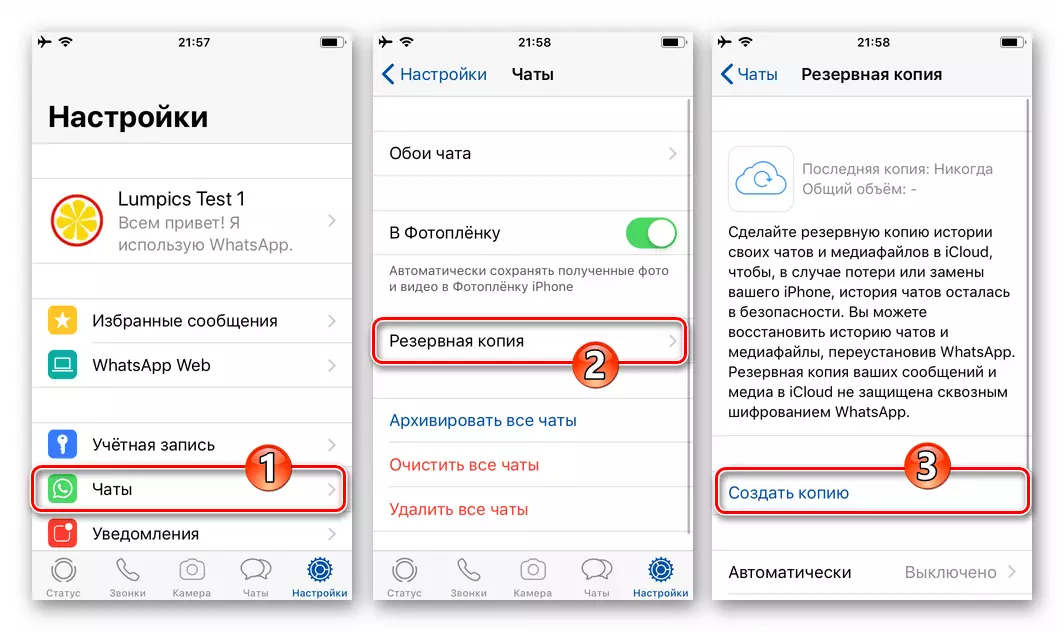
Devamını oku: iPhone için WhatsApp'ta veri yedekleme
- Programın ana ekranının altındaki aşırı sağ simgeye dokunarak "Ayarlar" whatsapp'ı açın. Sonra, "Hesap" bölümüne gidin ve "Numarayı Değiştir" seçeneğini tıklayın.

- Görüntülenen ekranın sağ üst köşesindeki "İleri" yi tıklatın. Şimdi tanımlayıcıyı tanımlayıcıya ve ardından skordaki ilk olarak ikinci bir numaraya girin. Verileri tamamladıktan sonra sağdaki üstündeki "İleri" ye dokunun.
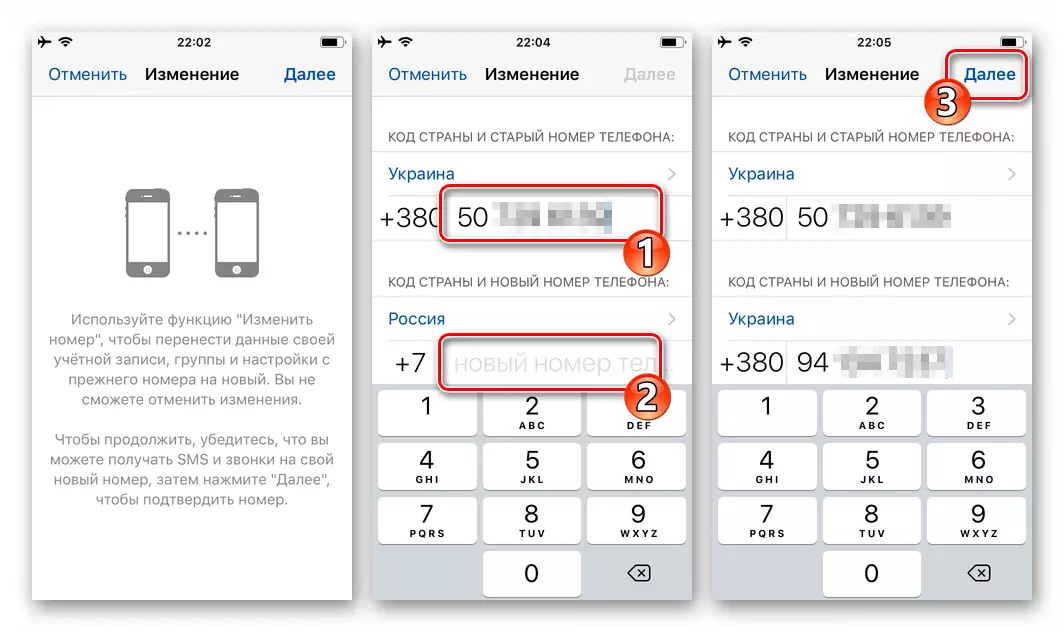
- Şimdi, gerekirse, "İletişim Bildir" anahtarını etkinleştirin - bu seçenek, bireyi veya tüm kullanıcılara, örneğin durumunuzun adres defterinizden WhatsApp tanımlayıcısına otomatik olarak gönderme yeteneğini sağlar.
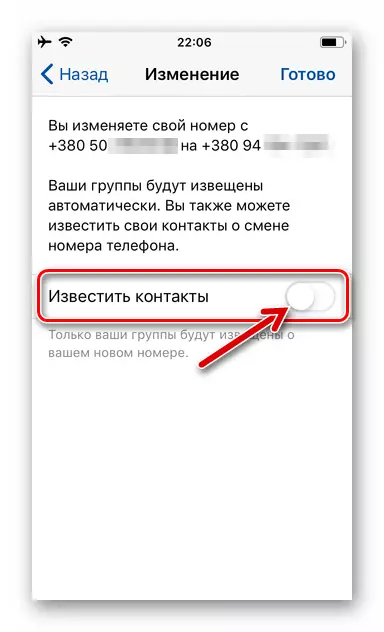
Açılan listede, "Kişiler" bölümündeki kesinlikle tüm girişleri seçebilirsiniz; Sadece sohbet odalarının açık olduğu insanlar; Bireysel bildirim adreslerini belirleyin, "Kurulum" e dokunan. Önemli muhatapların seçilmesi, "hazır" üzerine dokunun.
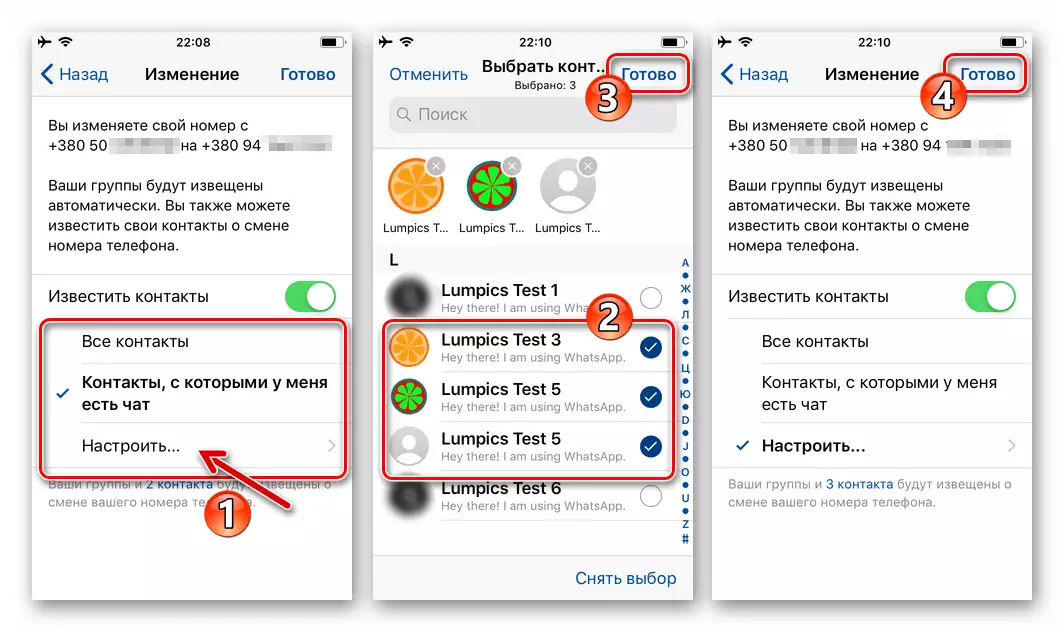
- Bu tavsiyelerin 4. adımında girilen bu önerilerin 4'ünün bir kez daha sadakatini onaylayın, sistemin sorgusu altında "Evet" e dokunarak. Sonra, bir SMS makbuzunun, ekranda görüntülenen ekranda sanal bir klavye girerek bir haberci vermeniz gereken 6 hane bir gizli kombinasyonu içermesini bekleyin.
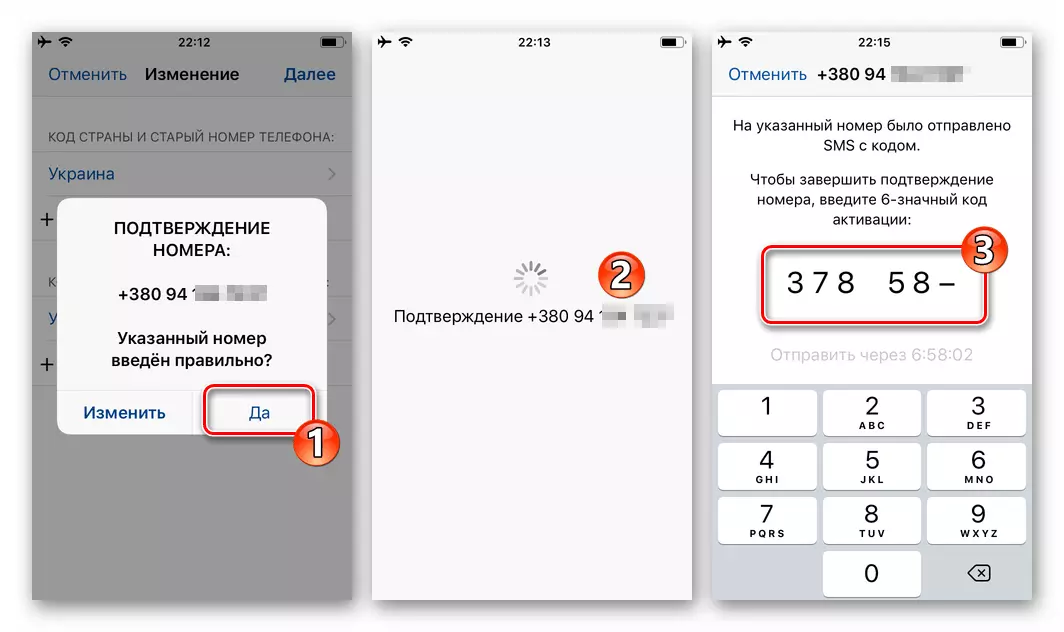
- Önceki talimatlar noktasını gerçekleştirdikten sonra, birkaç saniye bekleyin - WhatsApp kodunun kontrolünün tamamlanmasından sonra, açıklanan tüm pencerenin onaylayıcı bir başarısını gösterecektir, burada "Tamam" e dokunun.
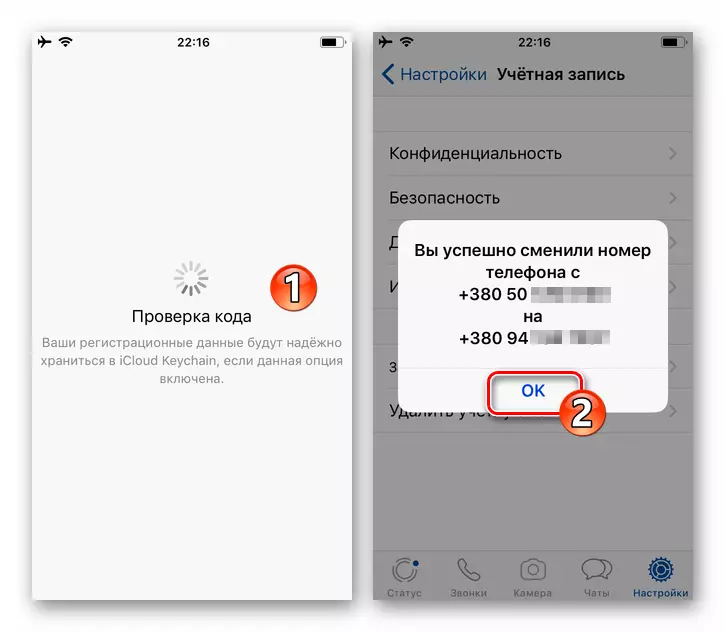
- Haberci Vatersap'teki tanımlayıcısının bu değişikliğinde iPhone ile tamamlandı. Ek olarak, aşağıdaki referans materyalinde açıklandığı gibi, ekranı kendi profilinizin verileriyle açılarak etkinliğinin mümkün olduğundan emin olun.
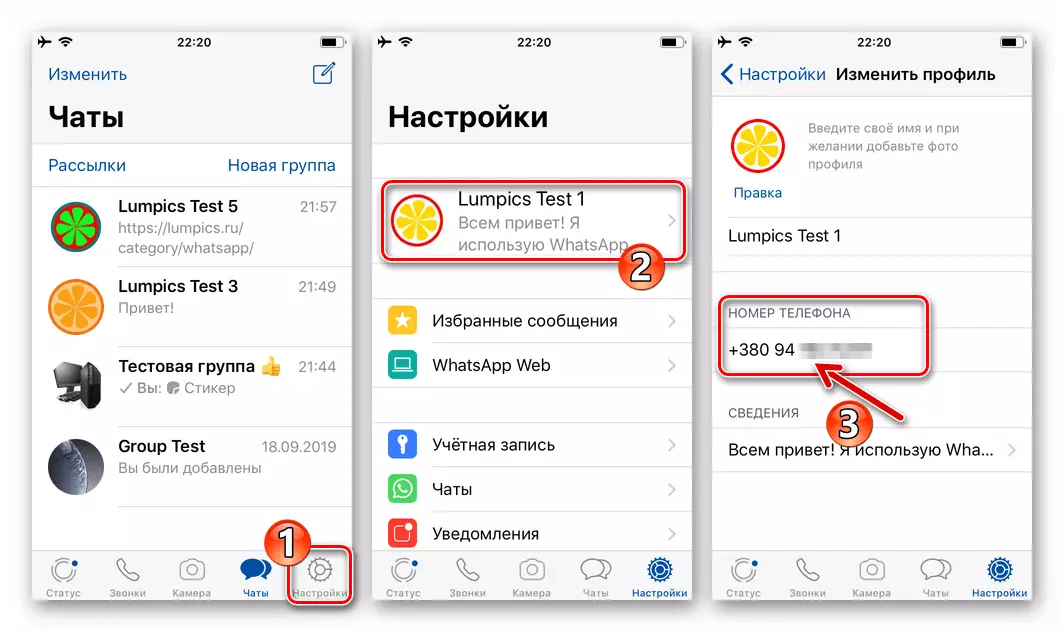
Devamını oku: whatsapp numaranızı iPhone ile nasıl görür
Bunlara ek olarak. Windows için whatsapp
Sisteme sadece bir mobil cihaz yoksa, aynı zamanda bir PC'ye de bir PC ise, numarayı değiştirdikten sonra biraz dikkat etmeniz gerekir. Operasyondan önce "büyük kardeş" de bir oturum açıldıysa, yeni bir oturum numarasına geçiş sırasında durdurulur ve Windows için istemci devre dışı bırakılır. Bilgisayardaki Messenger'ın "klonunun" kullanılmasına devam etmek için tekrar oturum açmak gerekir - uygulamada bir akıllı telefon kullanarak gösterilen kodu tarayın.
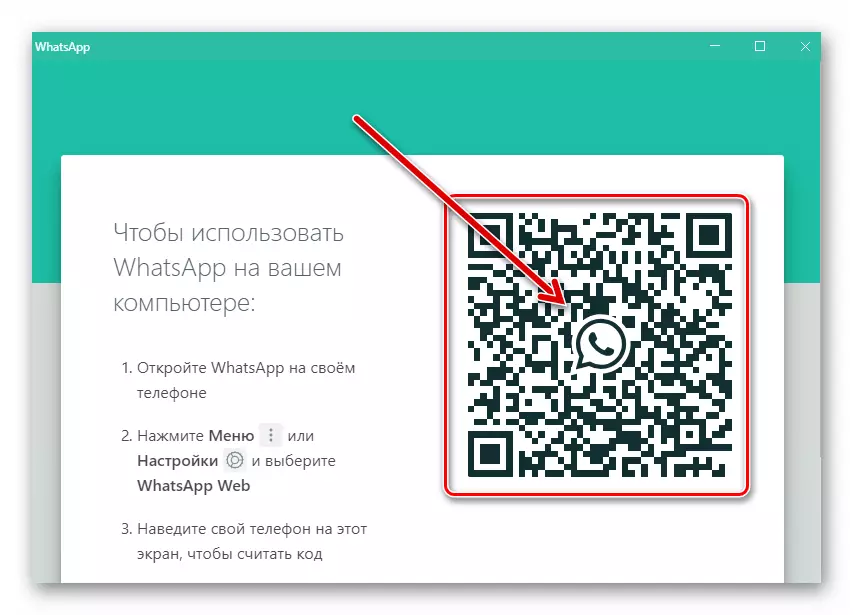
Devamını oku: WhatsApp Messenger'ın masaüstünü veya web sürümünü etkinleştirmek için QR kodunu tarayın
Çözüm
WhatsApp'ta yeni bir numaraya geçmenin nedenleri üzerine bağımsızlıkta, Messenger'da verilen özel işlevler sayesinde, tüm işlemin tümü Android akıllı telefon ve iPhone ile çok hızlı ve kolay bir şekilde gerçekleştirilir.
- VATSAP uygulamasını muhteşem bir "yeşil robot" cihazında açın.
